
时间:2020-06-22 22:39:19 来源:www.win10xitong.com 作者:win10
windows系统已经非常普及了,而且稳定性也相当的高。但是还是会遇到很多问题,比如Win10系统删除 “系统错误内存转储文件”就是其中一个。这个问题其实不是常见的,知道怎么解决的网友可能不是很多,那Win10系统删除 “系统错误内存转储文件”的情况能不能处理呢?我们可以按照这个步骤来解决:1、在系统盘C盘上点击右键,选择“属性”。2、之后会打开C盘属性窗口,点击“磁盘清理”按钮,接下来就会运行磁盘清理工具开始扫描C盘就轻轻松松的搞定了。上面说得比较简单,下面我们就结合图片,一起来看看Win10系统删除 “系统错误内存转储文件”的具体方法。
具体方法如下:
1、在系统盘C盘上点击右键,选择“属性”。
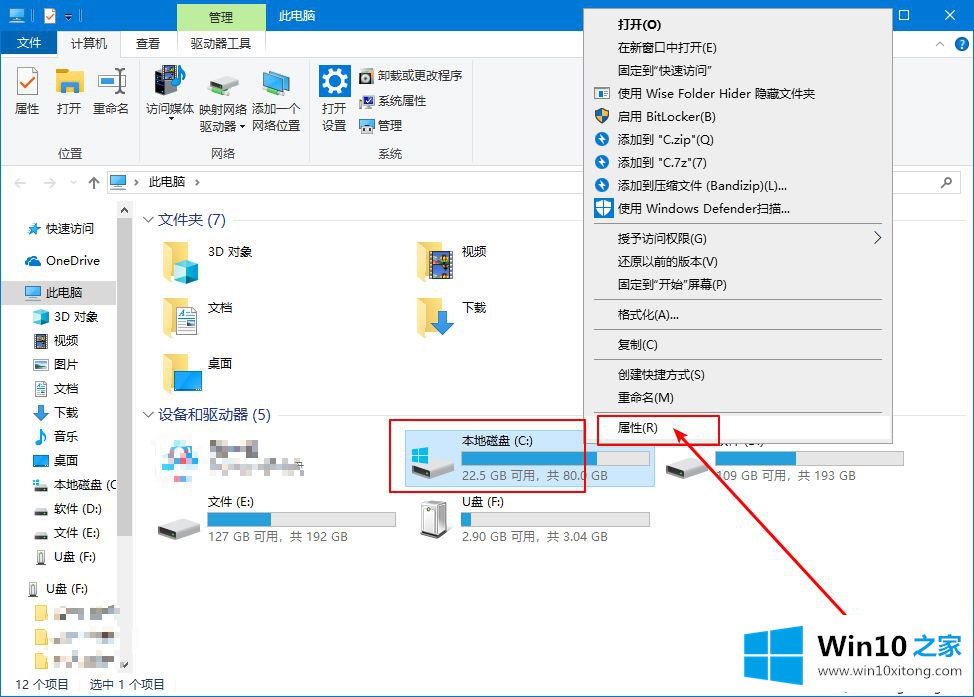
2、之后会打开C盘属性窗口,点击“磁盘清理”按钮,接下来就会运行磁盘清理工具开始扫描C盘。

3、然后就会显示“C盘的磁盘清理”扫描结果,在“要删除的文件”列表中即可看到系统错误内存转储文件,如图所示。
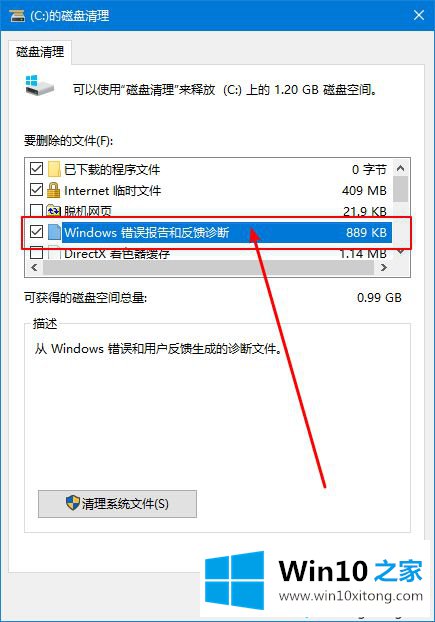
4、接下来勾选该选项,并删除即可。
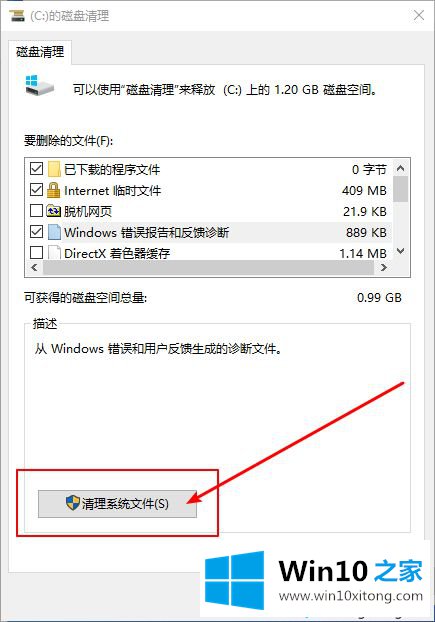
win10系统定期删除一些无用文件或软件能扩大内存空间,加快系统运行速度,希望本文教程对大家有所帮助。
以上的内容就是描述的Win10系统删除 “系统错误内存转储文件”的具体方法,我们很感谢各位对我们网站的关注,希望上面的文章对大家能够有所帮助。